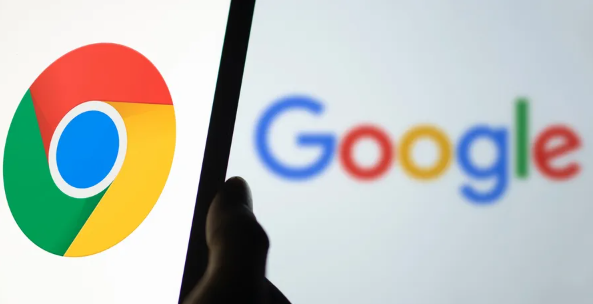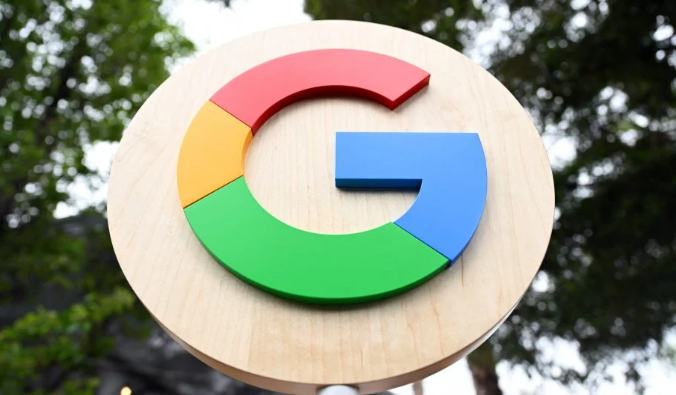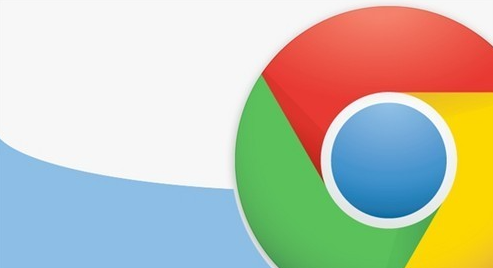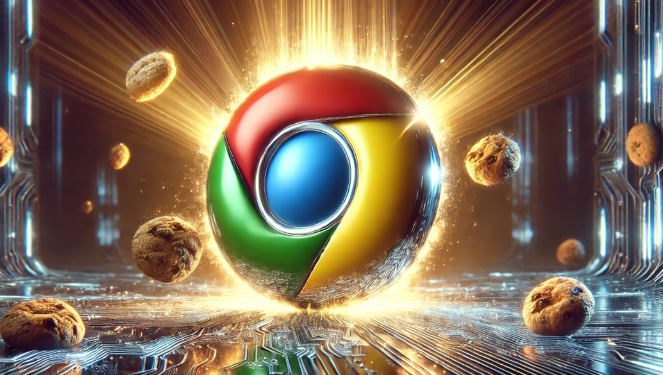当前位置:
首页 >
Google Chrome下载失败后清理缓存的操作流程
Google Chrome下载失败后清理缓存的操作流程
时间:2025-05-31
来源:谷歌浏览器官网
详情介绍

一、打开浏览器设置
在Chrome浏览器页面右上角,找到并点击三个点组成的菜单图标。在弹出的菜单选项中,选择“设置”这一项。进入设置页面后,可以看到各种与浏览器相关的配置选项。
二、查找隐私与安全设置
在设置页面中,向下滚动页面,找到“隐私与安全”这一板块。这个板块包含了和浏览器隐私、安全相关的诸多设置,其中就涉及我们需要清理的缓存数据。
三、进入清除浏览数据界面
在“隐私与安全”板块中,点击“清除浏览数据”选项。此时会弹出一个新的对话框,里面列出了可以清除的数据类型。
四、选择要清除的数据
在弹出的对话框中,找到“缓存图像和文件”以及“Cookie和其他站点数据”这两个选项,并勾选它们。缓存图像和文件中可能包含损坏的下载数据,而Cookie和其他站点数据也可能影响下载过程。时间范围可以选择“全部”,以确保清理得更加彻底。
五、执行清理操作
点击对话框右下角的“清除数据”按钮。浏览器就会开始清理所选的数据。这个过程可能需要几秒钟到几十秒钟不等,具体时间取决于要清理的数据量。清理完成后,可以尝试重新进行下载操作,看看是否能够解决问题。
继续阅读